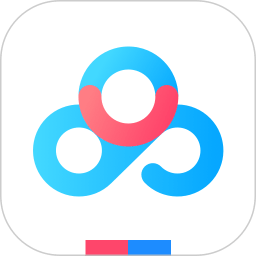-
怎么用光盘重装系统
- 时间:2024-11-23 15:16:38
大家好,今天Win10系统之家小编给大家分享「怎么用光盘重装系统」的知识,如果能碰巧解决你现在面临的问题,记得收藏本站或分享给你的好友们哟~,现在开始吧!
2022百度网盘最新版本系列软件最新版本下载
1.如何用光盘重装系统详细步骤

二、打开机箱,取下主板电池,将主板电池槽正负极对接放电,再把电池安上。
三、设置光驱启动
award bios 6.0设置
重启,按del进bios,找到advanced bios features(高级bios参数设置)按回车进advanced bios features(高级bios参数设置)界面。
找到first boot device ,用pgup或pgdn翻页将hdd-o改为cdrom(光驱启动),按esc,按f10,按y,回车,保存退出。
ami bios 8.0设置
启动电脑,按del进入ami bios设置程序主界面-在上方菜单中用→←方向键选中“boot”-回车-在打开的界面中用方向键↑↓选中“ boot device priority”使其反白-回车-在boot device priority界面中用↑↓键选“1st boot device”,使其反白-回车-在“options”对话框中用↑↓键,选中 “ps-atapi cd-rom”(光驱启动),使其反白-回车-可以看到“1st boot device”, 第一启动已成为光驱启动-按f10-选ok-回车,保存退出。
笔记本默认是光驱启动,已改动的可再改过来。启动电脑,按f2(联想)进入ami bios设置程序主界面,在上方菜单中找到“boot”选中,回车,在打开的界面中将cd-rom drive(光驱启动)用键盘+和-键设置在最上端,按f10,再按y,回车,保存退出。
四、光盘安装
1、将光盘放入光驱,重启,在看到屏幕底部出现cd……字样的时候,及时按任意键,否则计算机跳过光启又从硬盘启动了。
2、用键盘方向键↑选“安装xp系统到硬盘第一分区”,回车。
3、进复制安装界面,以下是自动进行,什么也不要动,如果你不想安装一些驱动程序,可手动选择过程大致是:显示复制进度,重启,自动安装驱动,xp安装程序,请稍候(用时较长,耐心等侍),正在执行最后任务,自动重启,显示“欢迎使用”后进入桌面。
4、手动设置显示器分辨率和刷新率,大功告成。
2.简述用光盘重装系统的步骤
不用光盘也可以,如果你想更简单快捷的安装xp操作系统,我推荐你下载一个ghost版本的xp,它支持直接在硬盘安装,也可以刻录成cd进行安装,安装过程只需要5-10分钟,安装好系统之后就已自动安装好所有硬件的驱动程序和常用的软件,包括office的word、excel、powerpoint等组件,还有winrar等必备软件,非常方便,而且你不用担心它的稳定性,使用微软官方的封装工具进行封装,品牌机也是这样预装系统的。 去哪里下载安全无毒的ghost xp系统?自从几个著名的ghost xp作者宣布退出制作系统之后,网上涌现各种各样不同的ghost xp版本,大家难分好坏,经过本人一段时间试用之后,推荐使用此款,补丁已升级至2009年3月,推荐。 下址地址: <a target="_blank">http://www.woaijita.com/down/hh_ghostxp_sp3_v10.5ntf.iso</a> 我公司近百台电脑都是装这个系统,很稳定,没有任何问题,本人是公司电脑管理员,亲自试验,保证没有病毒,最好用迅雷下载。 使用方法: ①如果有刻录机:将下载后的iso文件用nero的“映像刻录”功能将其刻录成光盘,然后重启进入bios设置光驱优先启动,出现光盘菜单时按“1”即可进入安装过程。 ②如果没刻录机:将下载后的iso文件解压到c盘以外的一个文件夹中,运行里面的“autorun.exe”文件,根据提示点击安装即可,很简单的。 -------------------------------- 另外,再推荐2个昔日经典系统,如果您喜欢,也可以下载。 ●深度技术 ghostxpsp3 快速装机专业版 v9.0(原创) 说明:经典的深度9.0,深度技术网站最后的版本,只可惜今天来说已经有点旧了,补丁只更新到2008年9月份左右。 下载地址: <a target="_blank">http://www.woaijita.com/down/deepin_ghost_xpsp3_v9.iso</a> ●电脑公司特别版ghostxp sp3 v9.2(原创) 说明:经典的电脑公司特别版9.2,电脑公司特别版最后的辉煌版本,只可惜今天来说已经有点旧了,补丁只更新到2008年9月份左右。 下载地址: <a target="_blank">http://www.woaijita.com/down/ghostxp_sp3</a>电脑公司特别版_v9.2.iso
3.自己用光盘重装系统的详细步骤?
一、准备安装
1、准备好系统盘和驱动盘。
2、将要装系统的C盘中你认为有用的数据保存到其它分区盘中。
3、将驱动程序备分到D盘备用。
4、对磁盘进行扫描--我的电脑—右击要装系统的磁盘驱动器(C)—属性—工具--开始检查—开始—检查后确定退出。
二、光驱启动
1、Award Bion 4.51PG设置
重启,按DEL进入BIOS Award 4.51PG界面,用功能键区方向键选第二行“BIOS Features Setup”(BIOS特性设置),回车进入BIOS Features Setup界面,找到第七行“Boot Sequence”,用PgUp或PgDn翻页将它右边显示的A,C,换成CDROM,C,A。 按ESC,按F10,再打Y保存退出。
或
Award BIOS 6.0设置
重启,按Del进入BIOS 6.0设置界面,找到Advanced Bios Features(高级BIOS参数设置)按回车进Advanced Bios Features界面,用键盘方向键盘选定First Boot Device ,用PgUp或PgDn翻页将它右边的HDD-O改为CDROM(光驱启动),按ESC,按F10,再打Y保存退出。
2、将XP安装光盘插入光驱,重启,在看到屏幕底部出现CD……字样的时候,及时按任意键,否则计算机跳过光启又从硬盘启动了。XP系统盘光启之后便是开始安装程序、复制文件、加载硬件驱动进到安装向导中文界面。
三、预前安装
1、扫描后进欢迎安装程序,选安装--回车;
2、检查启动环境--回车;
3、协议,同意,按F8;
4、指定安装到那个分区,C--回车;
5、指定使用文件系统,用XXX格式化磁盘分区--回车;
6、进安装程序格式化,创建复制列表,将文件复制到WIN安装文件夹;
7、开始初始化XP相关文件和配置,保存初始化参数,重启。
四、安装向导
1、区域和语言选项—下一步;
2、姓名、公司名称—下一步;
3、产品密钥—下一步;
4、计算机名、管理员密码,下一步;
5、日期和时间设置—下一步;
6、安装蛋白质络,选典型 –下一步;
7、工作组和计算机域—下正点;
8、复制文件,安装开始菜童,注册组件,保存设置,删除安装的临时文件,重启。
五、完成安装(这步可以跳过,等以后安装)
1、自动调整分辨率;
2、启用自动更新—下一步;
3、连接到IT—下一步;
4、激活WIN—下一步;
5、谁使用这台计算机—重启。
六、设置计算机
1、重启后即进入XP桌面,这时的桌面只有回收站快捷图标和任务栏,在桌面上单击鼠标右键,选择“属性”--“桌面”--“自定义桌面”--勾选“我的电脑”、“网上邻居”等--“确定”,返回桌面。
2、试运行一下是否正常,如无声或显示不正常,右键单击“我的电脑”,选择“属性”--“硬件--“设备管理器”—前面出现黄色问号或叹号的选项代表未识别、未安装驱动程序的硬件,右击选择“重新安装驱动程序”,放入相应当驱动光盘,选择“自动安装”,系统会自动识别对应当驱动程序并安装完成。
用以上方法直到前面的“问号”全部消失为止。需要装的驱动一般有显卡、声卡、网卡、猫等驱动。
4.电脑用光盘怎么重装
先想好要将系统装在哪个盘,然后将该盘整理。这里所说的整理,就是将有用的文件放到另一个盘中保存起来,以防格式化的时候误删掉。还有就是如果你的机器硬件驱动盘找不到了,建议使用工具软件将驱动保存下来。Windows优化大师可以做到这点。
需要注意的就是,“我的文档”里的东西都算C盘里的东西,别忘了保存它里面的文件。
至于收藏夹等的路径因系统不同而不同。一般在C:\Documents and Settings下面有一个以你机器登陆名命名的文件夹,打开后就会看到收藏夹,复制到别的盘即可。
做好以上这些,基本上就可以开始装系统了。重新启动计算机,然后按DEL键进入BIOS设置。有的人在这里不知道什么时候按DEL键,那就告诉你个笨办法,只要重启了,就一直按好了。还有就是,因为主板生产厂家的不同,进入BIOS的快捷键也有所区别。有的是F2,有的是F10,一般开机时在屏幕低端都有提示。
进入BIOS后切勿随便改动,因为这里面的东西都是相当重要的,如果改错可能会连系统都进不去。我们只需要改动计算机启动时的盘符顺序就可以了。
这个怎么找还真不好说,因为BIOS设置也会因主板不同而不同。一般在BOOT标签下,设置用光驱启动计算机就可以。BIOS设置时右边都会有相关提示,菜鸟们可根据提示来做。弄好后先别急着重启,要把安装盘放进光驱中,再按F10保存并重新启动。
这时要注意观察,启动时计算机会先检测光驱,屏幕下面出现一行字符(具体英语忘掉了,汗),意思就是让你按任意键进入光盘启动。按一下,听到光驱开始疯转,装系统的过程就正式开始了!
装系统中:
看屏幕中的提示,因为都是中文的所以几乎不需要介绍什么。首先需要用户选择是安装新的操作系统还是修复,选择安装新的操作系统,然后按F8同意那些协议,出现盘符选择界面。
用键盘上下键移动光标至你要安装的盘符上,按“D”键,系统会提示说删除该盘将会删除所有资料,不管它,接着按“L”键再确定删除。完成后屏幕返回到刚才的界面。然后选择“在当前盘安装WindowsXP”(大概意思,原文不记的了)后按回车,系统提示要格式化该盘。选择“快速NTFS方式”格式化,此时出现格式化界面,稍候等进度条到100%时计算机开始自动装入光驱中的安装文件,大概时间8分钟左右(视光驱速度而定),完成后系统自动重启。
注意,此时要将光驱里的安装盘取出,为的是避免重启后又自动读取。
重启后再次进入安装界面,此时将安装盘再放入后安装继续,几乎不需要你做任何设置,点“下一步”就可以。不过中间有一个输入序列号的过程得动动手。
这个过程大概40分钟左右,其间屏幕会显示一些关于windowsXP的相关功能信息,可以留意一下。完成后系统提示将安装盘取出。你拿出来后,重启,顺便进BIOS将开机启动顺序改回至硬盘启动,基本上就完成安装过程了!
装系统后:
一般在进入系统后常用硬件的驱动都已经安装好,但不是全部。这时就需要用户自己来安装。首先查看机器哪些驱动未安装!右键点击“我的电脑”,选“属性”,在“硬件”标签里点击“设备管理器”,凡是在设备前面有一个问号图标的均表示该设备有问题。双击,按上面的提示将驱动安装好。直到前面的“问号”全部消失为止。
需要装的驱动一般有显卡、声卡、网卡、猫,一些比较高级的机器还有红外、蓝牙等适配器的驱动。
5.怎么用光盘重装系统
一、首先在BIOS中,将启动顺序设置为光驱启动(注意:操作系统安装完毕,要再将First Boot Device项改回到HDD-0)。
要进行BIOS设置,首先要进入设置界面,通常就在我们看到开机画面的下部,都标有这样一行文字。
press DEL to enter SETUP…
在出现这个画面时,赶快按下键盘上的Delete键或Del键(有的电脑是按F2或CTRL+ALT+ESC键,还有的是使用F10键、F12键的,开机画面上一般都有提示,还可以查阅主板说明书)。即可进入“CMOS Setup Utility”界面。
在BIOS设置界面中,只能利用键盘上的按键或方向键进行操作。因为要用XP光盘进行启动,就要将光驱作为第一启动设备。
将光标移到Advanced BIOS Features项上,回车。出现Advanced BIOS Features子菜单界面。
在这个界面中,有First Boot Device 、 Second Boot Device 、 Third Boot Device三项,这三项就是设置启动设备的启动顺序的。将光标移到First Boot Device上,按回车键,出现可供选择的启动设备界面。
这里有很多设备可供选择。其中HDD-0表示硬盘、CDROM表示光驱、FLOPPY表示软驱。将光标移到CDROM项上,回车。又回到设置界面中。
二、将XP安装光盘放入光驱,按F10键快速调出保存设置对话框,直接按回车键,电脑将重新继续启动。出现装载文件的蓝色界面,稍等一会,就进入到安装选项菜单界面。
1、要现在安装WindowsXP,请按[ENTER];2、要用“恢复控制台”修复WindowsXP安装,请按[R];3、要退出安装程序,不安装WindowsXP,请按[F3]。
三、按[ENTER]键继续,出现用户协议界面。按[F8]键同意协议,接下来界面中显示了现有的磁盘分区提示:
要在所选项目上安装WindowsXP,请按[ENTER];2、要在尚未划分的空间中创建磁盘分区,请按[C ];3、删除所选磁盘分区,请按[D]。
四、按[ENTER]键继续,再按[C]确认,
如果你想深切体会WindowsXP的全面功能,那么强烈推荐使用NTFS格式,不选择NTFS的理由只有一个,那就是用户还需要用到一个不能读取NTFS分区的操作系统,如:Windows 9x;MS-DOS等。选择好后,按[ENTER]键,再按[F]键确认。
五、安装程序开始格式化硬盘,这个过程不用进行任何操作。格式化硬盘后,安装程序开始向硬盘中复制安装文件,这个过程时间会长一些。
文件复制完后,电脑会自动重新启动。接着出现XP的启动画面,很快安装程序会自动进入真正的安装过程。
6.如何用光盘重装系统啊?
1、 用光盘来重装系统,需要具备两个基本的硬件,一是系统光盘,另一个是光驱。这两个东西缺一不可。所以,首先,你要有一个系统光盘,和一个光驱。而现在有很多的笔记本电脑已经没有了光驱,所以,如果你的电脑是这种没有光驱的,就不能用光盘来重装系统了。
2、首先,打开电脑机箱上的光驱,直接按上面的打开按钮即可,打开之后,放入光盘,然后再关上光驱。此时电脑会自动重启。
3、在电脑重启之前,要先进入bios,然后设置开机启动的方式。即我们要从光盘来启动系统,以便来安装系统。进入bios的方式,不同的电脑有不同的方式,一般的方式是按电脑键盘上面的delete键。当然现在有很多的主板进入bios的方式很多样,有按esc键的有按F12的等等 ,具体你的电脑怎么进入bios你需要参考说明书或者挨个试。
4、 进入bios之后,要选择启动项,如果你不熟悉英语,可以找这样一个单词,即boot,只要出现此单词的选项,一般来说都是选择启动项的。找到这个选项,然后再找first boot这个选项,即首先启动的设备。找到之后,再选择CD-ROM这样一个选项,这就是光驱,我们要从光盘启动,就要选择这个选项。
5、设定好了之后,我们还要保存bios设置,按键盘上面的F10键,就会出现一个保存的确认对话。点击ok,系统会再次重启。
6、系统再次重启的时候,就会从光盘进入了,此时如果你的系统盘奏效的话,就会出现一个系统安装的界面了,只要点击一下这个开始安装按钮,就可以开始安装操作系统了,整个过程是全自动的,无须任何手动的操作,所以,你只要看着就可以了。
以上就是关于「怎么用光盘重装系统」的全部内容,本文讲解到这里啦,希望对大家有所帮助。如果你还想了解更多这方面的信息,记得收藏关注本站~
文♀章来②自Win10系统之家,未经允许不得转载!
相关文章
-
 1.如何用光盘重装系统详细步骤一、借或到电脑专卖、音像专卖行花4-5元买ghostxp(sp2或sp3)系统光盘,用这类光盘装系统,除系统文件外,还集成了大量的硬件驱动程序,设置光驱启动,放入光盘,将原c盘中的所有文件删除,对其...
1.如何用光盘重装系统详细步骤一、借或到电脑专卖、音像专卖行花4-5元买ghostxp(sp2或sp3)系统光盘,用这类光盘装系统,除系统文件外,还集成了大量的硬件驱动程序,设置光驱启动,放入光盘,将原c盘中的所有文件删除,对其... -
 你会使用U盘重装系统吗?当你遇到了无法解决的电脑问题,可以尝试自己从装系统。可以使用一键重装,也可以使用U盘重装,小编推荐你使用系统之家官网打造的【石大师】,装机很简单,小白也可以操作,学起来吧!石大师U盘启动盘...
你会使用U盘重装系统吗?当你遇到了无法解决的电脑问题,可以尝试自己从装系统。可以使用一键重装,也可以使用U盘重装,小编推荐你使用系统之家官网打造的【石大师】,装机很简单,小白也可以操作,学起来吧!石大师U盘启动盘... -
 重装系统可以选择U盘重装,但是需要用到U盘这个介质,很多用户问,没有U盘的话要怎么重装系统呢,其实还有一个更加简单的方法,就是借助装机工具快速一键重装,非常方便快捷!无U盘重装系统教程首先,下载【系统之家装机大师...
重装系统可以选择U盘重装,但是需要用到U盘这个介质,很多用户问,没有U盘的话要怎么重装系统呢,其实还有一个更加简单的方法,就是借助装机工具快速一键重装,非常方便快捷!无U盘重装系统教程首先,下载【系统之家装机大师... -
 电脑使用久了难免会遇到各种问题,当遇到解决不了的问题就需要重装系统,那么电脑怎么重装系统?没有U盘怎么给电脑重装系统?下面系统之家小编给大家带来无需任何技术基础,无需任何硬件辅助,就算是新手也能自己重装系统...
电脑使用久了难免会遇到各种问题,当遇到解决不了的问题就需要重装系统,那么电脑怎么重装系统?没有U盘怎么给电脑重装系统?下面系统之家小编给大家带来无需任何技术基础,无需任何硬件辅助,就算是新手也能自己重装系统...